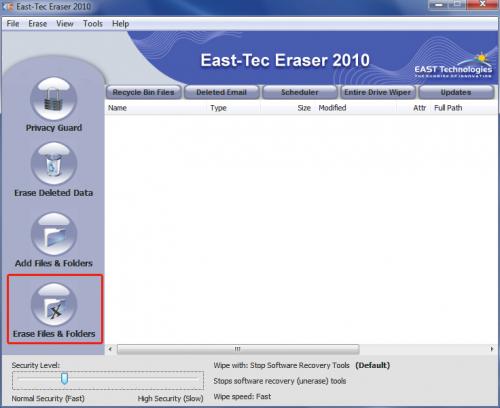Zacieranie śladów

o uruchomieniu zarejestrowanego programu wyświetli się okno Quick Start. Odznacz pole Show this Welcome dialog box at startup i zamknij je standardową ikoną X.
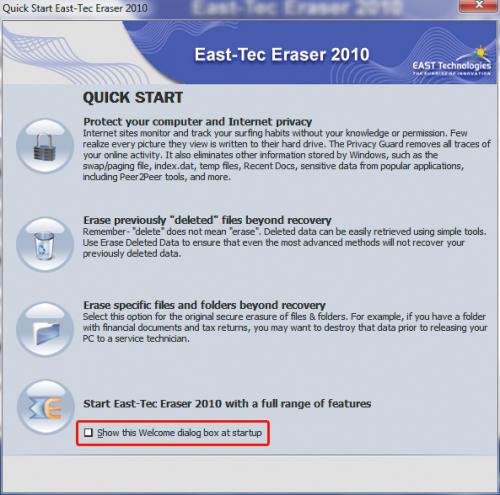

W oknie głównym programu kliknij przycisk Privacy Guard. Wywołasz okno kreatora. Wybierz w nim tryb pracy programu: tryb dla początkujących, większość czynności wykonywana jest automatycznie Basic, lub tryb zaawansowany pozwalający użytkownikowi decydować o wszystkich wykonywanych czynnościach Advanced.
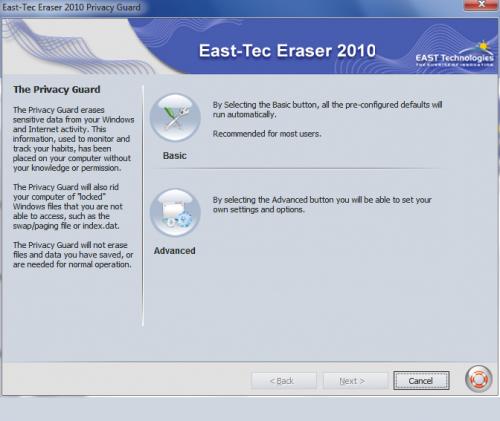

W naszym przykładzie wybraliśmy tryb Basic. Kliknij odpowiedni przycisk. Uruchomi się proces skanowania dysków. Po zakończeniu wyświetli się okno z podsumowaniem procesu skanowania. Kliknij przycisk Continue.

Rozpoczyna się proces usuwania śladów. O postępie będziesz informowany na bieżąco. Po zakończeniu wyświetli się okno z informacją o konieczności ponownego uruchomienia komputera w celu usunięcia pozostałych elementów blokowanych przez system. Zapisz pracę, zamknij okna otwartych aplikacji i kliknij przycisk Restart and Erase now!.
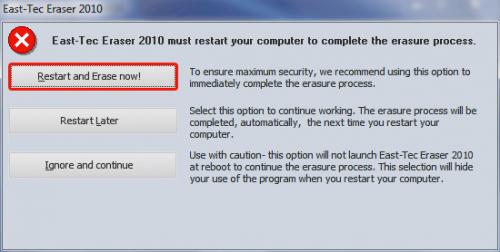

Po ponownym uruchomieniu komputera wyświetli się okno z informacjami o postępie w kasowaniu plików. Kliknij Continue. Program dokończy pracę.
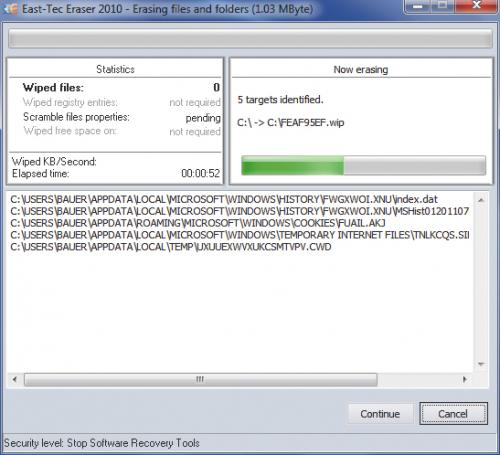

Jeśli chcesz bezpowrotnie usunąć pojedyncze pliki, kliknij w oknie głównym programu przycisk Add Files & Folders i z rozwiniętego menu wybierz opcję Add Files, aby dodać do listy usuwania pojedyncze pliki, lub Add Folders, aby dodać zawartość katalogu.
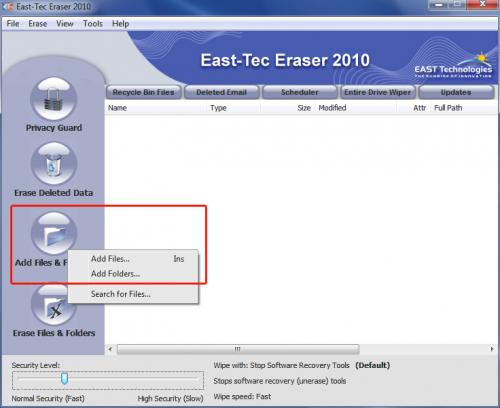

Po dodaniu wszystkich plików przeznaczonych do wymazania kliknij przycisk Erase Files & Folders i w wyświetlonym oknie potwierdź chęć wykonania operacji przyciskiem Continue.